Fjern ukjente hendelseslogger fra systemet for en rask løsning
- Hendelses-ID 4663 kan indikere at systemet/serveren er i fare fordi en uautorisert konto prøver å få tilgang til filer.
- Brukerkontoen som prøver å få tilgang til systemet har ikke tillatelse til å gjøre det eller har ikke de nødvendige tillatelsene.
- Du kan enkelt sjekke hendelsesloggene for alle mistenkelige brukere og fjerne dem.

XINSTALLER VED Å KLIKKE LAST NED FILEN
Denne programvaren vil reparere vanlige datamaskinfeil, beskytte deg mot filtap, skadelig programvare, maskinvarefeil og optimalisere PC-en for maksimal ytelse. Løs PC-problemer og fjern virus nå i tre enkle trinn:
- Last ned Restoro PC Repair Tool som følger med patentert teknologi (patent tilgjengelig her).
- Klikk Start søk for å finne Windows-problemer som kan forårsake PC-problemer.
- Klikk Reparer alle for å fikse problemer som påvirker datamaskinens sikkerhet og ytelse.
- Restoro er lastet ned av 0 lesere denne måneden.
Hendelse 4663 kan indikere at en bruker har logget på en domenedatamaskin med en konto som ikke er autorisert til å brukes til å logge på domenet. Dette kan skje hvis kontoen ble deaktivert eller fjernet fra Domain Admins-gruppen.
Hvis du ser denne feilen regelmessig, kan det være relatert til tillatelser på delte mapper eller stasjoner og/eller feilkonfigurerte brukerkontoer med utilstrekkelige tilgangsrettigheter. Likevel er det verdt å sjekke ut, for hvis den blir stående uten tilsyn, kan brukeren få tilgang.
Hva er hendelses-ID 4663?
Hendelses-ID 4663 logges når en bestemt operasjon utføres på et objekt. Denne hendelsen kan vises i sikkerhetsloggen og har et mål for sikkerhetsloggen. Hendelses-ID 4663 vil bli registrert i sikkerhetsloggen når en bruker forsøker å utføre en operasjon som krever administratortillatelser.
Hovedkategoriene av objekttyper er som følger:
- Filsystemobjekter (for eksempel filer, mapper eller skrivere)
- Kjerneobjekter (for eksempel prosesser og tråder)
- Registerobjekter (for eksempel nøkler og verdier)
- Systemobjekter (for eksempel drivere)
- Objekter på flyttbare lagringsenheter eller enheter
Et forsøk på å få tilgang til et objekt kan bety:
- Objektet er ikke lenger til stede på serveren – Hvis du har problemer med å få tilgang til en fil eller mappe, betyr det at denne filen eller mappen ble slettet fra serveren.
- Objektet er tilstede på serveren, men navnet er ikke gyldig – Det er mulig at objektet kan ha blitt slettet eller omdøpt siden det sist ble åpnet.
- Objektet er tilstede på serveren, men på et annet sted – Denne feilen kan oppstå hvis du prøver å få tilgang til en fil eller mappe som har blitt flyttet eller omdøpt.
- Objektet er tilstede på serveren, men kontoen din har ikke tilgangsrettigheter – Denne feilen oppstår når brukerkontoen din ikke har tilstrekkelige lese-/skriverettigheter til at du kan gjøre det.
Hvordan kan jeg fikse hendelses-ID 4663?
Eksperttips:
SPONSERT
Noen PC-problemer er vanskelige å takle, spesielt når det kommer til ødelagte depoter eller manglende Windows-filer. Hvis du har problemer med å fikse en feil, kan systemet ditt være delvis ødelagt.
Vi anbefaler å installere Restoro, et verktøy som skanner maskinen din og identifiserer hva feilen er.
Klikk her for å laste ned og begynne å reparere.
Først må du kontrollere følgende:
- Slå på brannmuren for å sikre at uautorisert tilgang er begrenset. Sjekk også ut hva du skal gjøre hvis du er kan ikke slå på Windows-brannmuren.
- Sjekk om det er en feilkonfigurasjon av SACL (System Access Control List), som hindrer brukere i å få tilgang til objekter de skal ha tillatelse til.
1. Sjekk og fjern hendelseslogger
- Klikk på Windows Søk ikon på oppgavelinjen, skriv Event Viewer og klikk Åpen.

- Naviger til venstre rute, utvid Windows Logger-menyen og velg Sikkerhet.
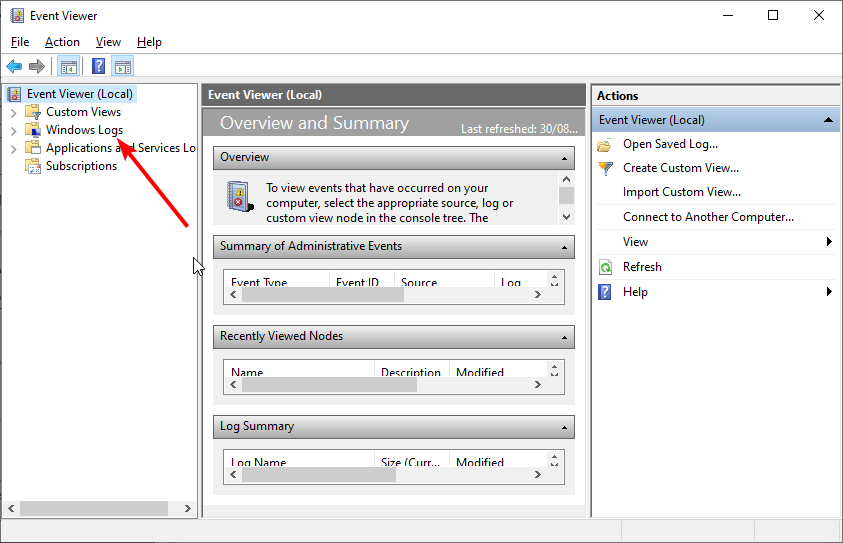
- Bla gjennom de ulike loggene og finn en med Hendelses-ID 4663.
- Når du har funnet en logg med hendelses-ID 4663, legg merke til Brukernavn som forsøkte å logge på
- Ta opp Søk ikonet igjen, skriv inn Kontrollpanel og klikk Åpen.

- Plukke ut Brukerkontoer.
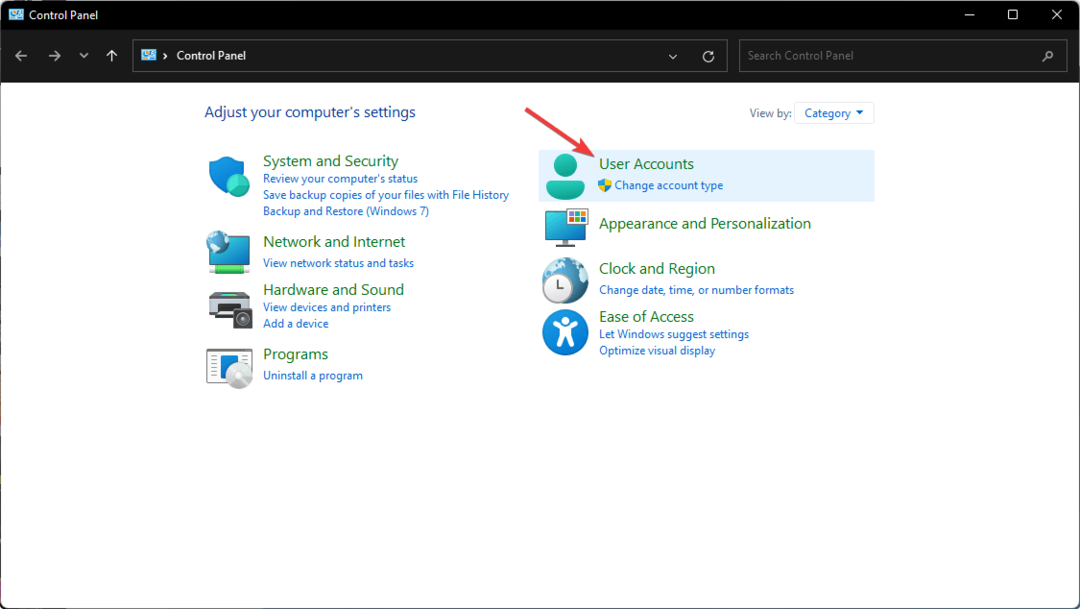
- Klikk på Administrer legitimasjonen din på venstre side.
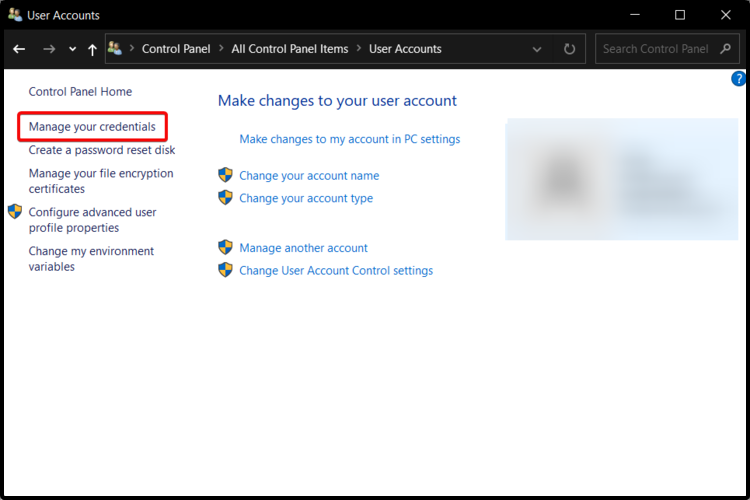
- Plukke ut Windows-legitimasjon i det nye vinduet.

- Utvid den ukjente brukerkontoen, og klikk i rullegardinmenyen Fjerne for å bli kvitt den brukeren.
Event ID 4663-forsøket kan skyldes et internt eller eksternt sikkerhetsbrudd, og en brukerkonto blir brukt av skadelig programvare for å få tilgang til systemet. Denne kontoen kan ha blitt opprettet av skadelig programvare eller av en angriper som utnytter en sårbarhet i nettverkstjenester.
2. Deaktiver ekstern tilgang
- Slå den Windows tasten og klikk på Innstillinger.

- Klikk på System fanen og bla ned til Fjernstyrt skrivebord.

- Vri bryteren ved siden av Fjernstyrt skrivebord for å deaktivere funksjonen.
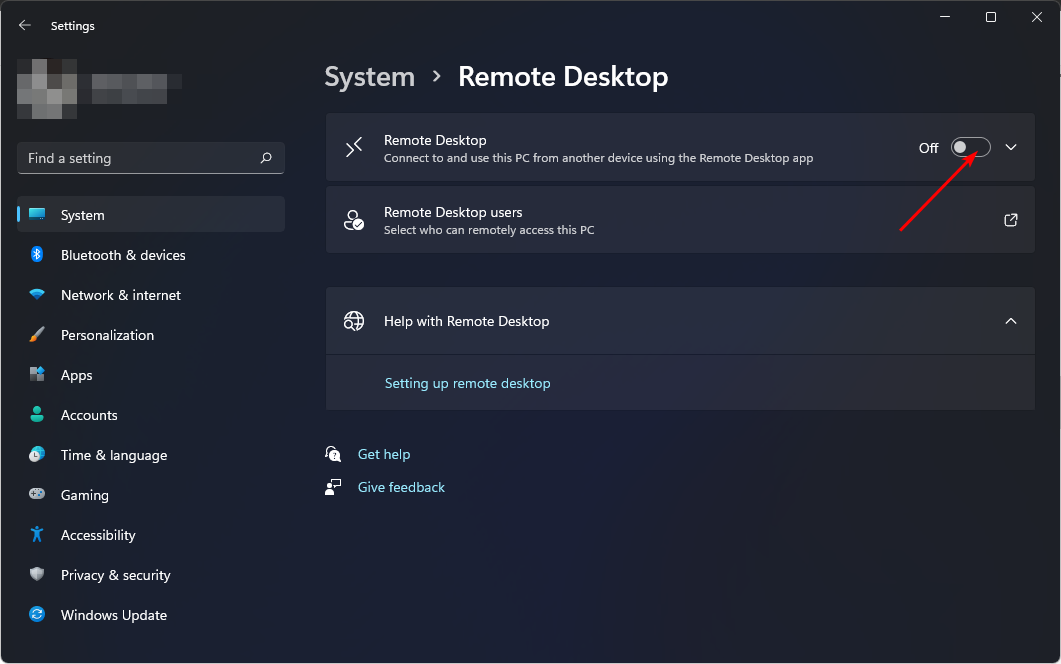
- Deretter trykker du på Windows + R tastene for å åpne Løpe kommando.
- Type regedit i dialogboksen og trykk Tast inn å åpne Registerredigering. Plukke ut Ja hvis Brukerkonto-kontroll spør om du vil gjøre noen endringer.

- Naviger til følgende plassering:
HKEY_LOCAL_MACHINE\SYSTEM\CurrentControlSet\Control\Terminal Server - Dobbeltklikk på fDenyTSConnections på høyre rute for å åpne den.
- Sett Verdidata til 1, klikk deretter OK å fullføre.

En Windows-server kan fås ekstern tilgang hvis den kjører en tjeneste. For eksempel, hvis du ønsker å få tilgang til serveren din via Remote Desktop, må du aktivere denne funksjonen.
Deaktivering av ekstern tilgang bør være et midlertidig sikkerhetstiltak inntil du finner ut om Event ID 4663 er et brute-force-angrep.
- Hyper-V-feil 0x8009030e: Slik fikser du det
- Windows vs Windows Server: Hvordan er de forskjellige?
- Vi går inn i fase 3 av Windows Server DC-herding
Det var alt vi hadde for denne spesielle hendelses-ID-en, men sjekk ut hva vi har i vente. For eksempel Hendelses-ID 4648, hvor en pålogging ved hjelp av legitimasjon ble forsøkt.
Del eventuelle ytterligere tanker om dette emnet i kommentarfeltet nedenfor.
Har du fortsatt problemer? Løs dem med dette verktøyet:
SPONSERT
Hvis rådene ovenfor ikke har løst problemet, kan PC-en oppleve dypere Windows-problemer. Vi anbefaler laster ned dette PC-reparasjonsverktøyet (vurdert Great på TrustPilot.com) for enkelt å løse dem. Etter installasjonen klikker du bare på Start søk og trykk deretter på Reparer alle.


